
- Muallif Lynn Donovan [email protected].
- Public 2023-12-15 23:54.
- Oxirgi o'zgartirilgan 2025-01-22 17:45.
Dasturchi konsolida Visualforce sahifasini yaratish uchun quyidagi amallarni bajaring
- Ismingiz yoki tez kirish menyusi () ostida Tuzuvchi konsolini oching.
- Fayl | tugmasini bosing Yangi | Visualforce sahifasi .
- Yangisining nomi uchun HelloWorld ni kiriting sahifa ni bosing va OK tugmasini bosing.
- Tahrirlovchida quyidagi belgini kiriting sahifa .
- Fayl | tugmasini bosing Saqlash.
Shunga ko'ra, Salesforce uchun VF sahifasini qanday qilib foydalanish mumkin?
Visualforce sahifasini hamjamiyatingiz uchun mavjud qiling
- O'rnatishdan Tez qidiruv maydoniga Visualforce sahifalarini kiriting, so'ng Visualforce sahifalarini tanlang.
- Hamjamiyatingiz uchun ochiq qilmoqchi bo'lgan sahifa uchun Tahrirlash tugmasini bosing.
- Lightning Experience, Lightning Communities va mobil ilova uchun mavjud ni tanlang va Saqlash tugmasini bosing.
Bundan tashqari, Visualforce kodini qaerga qo'yishim kerak? Visualforce kodini qayerga yozish kerak
- Foydalanuvchi tafsilotlari sahifasida ishlab chiqish rejimini yoqing. Ismingiz >> Mening sozlamalarim >> Shaxsiy >> Foydalanuvchi uchun kengaytirilgan maʼlumotlar. Ushbu ikkala katakchani belgilang va saqlang!
- Yangi Visualforce sahifasini yarating. Sozlash >> Ishlab chiqish >> Sahifalar >> Yangi.
- Visualforce muharririni ochish uchun Ko'rib chiqish tugmasini bosing. …va endi siz o'ylashni boshlashga tayyorsiz!
Xuddi shunday, Salesforce-da VF sahifasi nima?
Visualforce sahifalari tegishli veb-sahifalardir Salesforce . Ushbu veb-sahifalar noyob tegga asoslangan belgilash tilidan foydalangan holda yaratilgan. Vizual kuch tilidagi har bir teg a bo'limi kabi foydalanuvchi interfeysi komponentiga mos keladi sahifa , roʻyxat koʻrinishi yoki obyektning maydoni.
Lightning-da VF sahifasini qanday yoqish mumkin?
- Visualforce sahifasini yoqish uchun:
- O'rnatishdan Tez topish maydoniga Visualforce sahifalarini kiriting, so'ng Visualforce sahifalarini tanlang.
- Kerakli Visualforce sahifasi uchun Tahrirlash-ni bosing.
- Lightning Experience, Lightning Communities va mobil ilova uchun Available-ni tanlang, so'ngra Saqlash-ni bosing.
Tavsiya:
Insho uchun ma'lumotnoma sahifasini qanday qilishim mumkin?

Sizning havolalaringiz insho matnidan alohida yangi sahifadan boshlanishi kerak; ushbu sahifani sahifaning yuqori qismiga o'rtasiga "Ma'lumotnomalar" deb belgilang (sarlavha uchun qo'shtirnoq qo'ymang, tagiga chizmang yoki qo'shtirnoq qo'ymang). Barcha matnlar xuddi inshoning qolgan qismi kabi ikki intervalli bo'lishi kerak
IISda maxsus xato sahifasini qanday yarataman?

Maxsus xato sahifasini qanday qo'shish mumkin Internet Information Services (IIS) menejerini oching: Ulanishlar panelida server nomini kengaytiring, Saytlar ni kengaytiring va keyin maxsus xato sahifalarini sozlamoqchi bo'lgan veb-sayt yoki ilovaga o'ting. Asosiy panelda Xato sahifalari-ni ikki marta bosing. Amallar panelida Qo'shish-ni bosing
Visualforce sahifasini qanday tahrirlashim mumkin?

Siz boshqariladigan paketdagi Visualforce sahifasini tahrirlay olmaysiz yoki oʻchira olmaysiz. Sahifani o'chirish uchun Del tugmasini bosing. Sahifaning xavfsizligini boshqarish uchun Xavfsizlik tugmasini bosing.) sahifani yangi oynada ochish uchun
Qanday qilib Mac sahifasini skrinshot qilasiz?

Maslahatlar 'Buyruq-Shift-4' tugmasini bosing, bo'sh joyni bosing va sarlavha panelini o'z ichiga olgan brauzer oynasining rasmini olish uchun sichqoncha tugmasini bosing. Butun ekranning skrinshotini olish uchun "Command-Shift-3" tugmasini bosing. Skrinshotni vaqtinchalik xotiraga saqlash uchun "Boshqarish" tugmachasini va boshqa tugmalarni bosib turing
Qanday qilib iPhone sahifasini orqaga qaytarish mumkin?
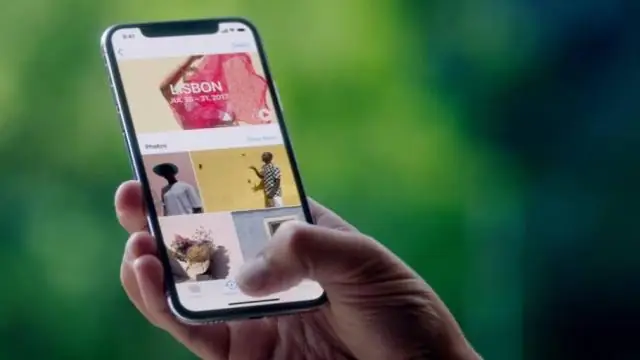
IPhone-ga qaytish uchun ekranning chap tomonini mahkam bosing va ekranning o'ng tomoniga to'liq suring (bundan oldin barmog'ingizni ko'taring yoki bosimni oshirsangiz, buning o'rniga ilova almashtirgich ochiladi.)
